La seguridad es lo primero, protege y limita Windows con WinLock

Uno de los apartados que más preocupan a los usuarios al utilizar el ordenador es la seguridad. Tanto si utilizamos un ordenador de forma personal o con acceso público, como si utilizamos estaciones de trabajo en la oficina existen soluciones de seguridad integral como WinLock que se encargará de proteger tanto nuestros datos como la estabilidad del sistema, evitando el acceso a diferentes funciones.Existen diferentes contextos donde podamos necesitar de una aplicación que ofrezca la posibilidad de establecer limitaciones en el ordenador para que los usuarios que tengan acceso no puedan realizar determinadas funciones o no puedan realizar modificar de otras. Esto puede resultar útil en una oficina, donde queremos que los trabajadores solo puedan tener acceso a determinados programas relacionados con su trabajo y no puedan realizar modificaciones en el sistema o entrar en páginas webs no autorizadas. También en el hogar puede resultar útil si disponemos de hijos. Al bloquear ciertos apartados nos evitamos que por error, los niños puedan realizar acciones no deseadas en el sistema operativo o visitar páginas webs no aptas para ellos.
WinLock ofrece seguridad total para nuestro ordenador
WinLock es una aplicación desarrollada específicamente para garantizar y controlar el acceso a nuestro ordenador con Windows, de forma que solo pueda ser utilizadas por personas autorizadas y bloqueando a las que no los son. Esto nos ayudará a mantener la privacidad de nuestros archivos, carpetas, programas y sitios web, deshabilitando las funciones del sistema y habilitando el control parental.
Principales características de las que hace gala WinLock: para proteger nuestro ordenador:
- Restricciones del sistema: podemos desactivar la barra de tareas, el escritorio, el portapapeles, el panel de control, el modo seguro, etc.
- Acceso por tiempo limitado: para controlar el tiempo que nuestros hijos pueden usar el ordenador.
- Restringir el menú de inicio: ocultar los elementos selectivos del menú de Inicio y bloquear los menús contextuales.
- Controlar el acceso a Internet: permite el acceso solo a los sitios de confianza y bloquea todo lo demás.
- Filtro de software: bloquea el acceso a descargadores, juegos, clientes de mensajería o grabadoras de CD.
- Modo quiosco: proporciona seguridad de bloqueo para ordenadores de acceso público.
- Bloqueo de instalación: evita que usuarios no autorizados instalen el software y bloquea los programas no deseados.
- Drives: oculta el sistema y unidades de red, además de bloquear el acceso a unidades flash y DVD.
- Cerradura instantánea: permite ocultar cualquier programa en nuestra pantalla con un clic, así como bloquear aplicaciones sin firmar.
- Ratón y teclado: bloquea las teclas de acceso rápido y botones del ratón, desactivando la opción de arrastrar y soltar.
- Supervisión: de cualquier cambio en el sistema y escribe cualquier cambio en el archivo de registro.
- Escritorio: bloquea el escritorio, deshabilita los fondos de pantalla y protege los iconos del escritorio.
- Ventanas: permite bloquear cualquier aplicación o parte de ella, como ventanas, mensajes emergente y cuadro de diálogo.
Limita el acceso a cualquier apartado del PC
Una vez ejecutamos el programa nos encontramos con su menú principal dotado de una interfaz bastante intuitiva. Dispondremos de acceso rápido a todas sus funciones, mediante la posibilidad de configurar contraseñas, activar la protección en el inicio del sistema de forma automática, mostrar notificaciones cuando una aplicación o sitio esté bloqueado y reproducir diferentes alertas de sonido. Para poder acceder a todas sus opciones solo es necesario navegar por las diferentes pestañas situadas en la columna de la izquierda.
General
Dentro de este apartado encontramos las opciones de Protección, Ajustes, Notificaciones, Registro y administración remota. Desde aquí podremos habilitar la protección, establecer una contraseña, configurar nuestra cuenta de usuario, configurar teclas programables, recibir notificaciones o habilitar la administración remota desde otro dispositivo.
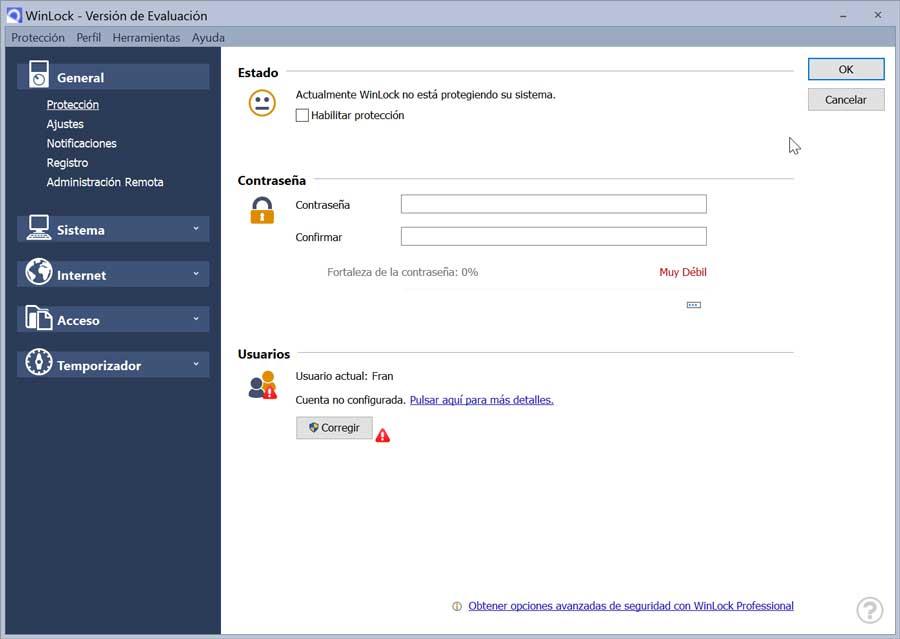
Sistema
Desde este apartado podemos realizar acciones relacionadas con la seguridad del sistema como deshabilitar el Panel de control, el Editor de registros, accesos directos, etc. También podemos deshabilitar elementos del Explorador y Ventanas, del Menú de Arranque, del Escritorio, Ratón y Teclado, Discos y UAC, de tal forma que no pueda ser utilizado por otros usuarios del PC.
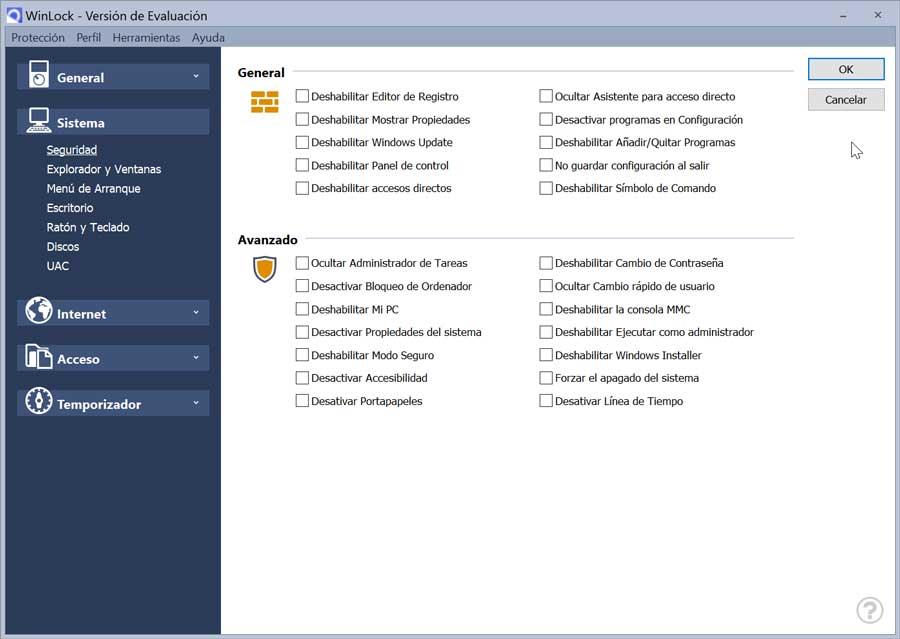
Internet
Aquí podemos tener acceso a la Configuración de los sitios restringidos en Internet, permitiendo cerrar pestañas, redirigir a una página en blanco o redirigir a una URL concreta. De igual forma podemos configurar cuales son los sitios permitidos añadiéndolos a una lista y cuales son los sitios restringidos. Esto puede resultar útil si tenemos hijos en casa y solo queremos que tengan acceso a determinadas páginas, o bien para la oficina para evitar que se pueda entrar en páginas no deseadas.
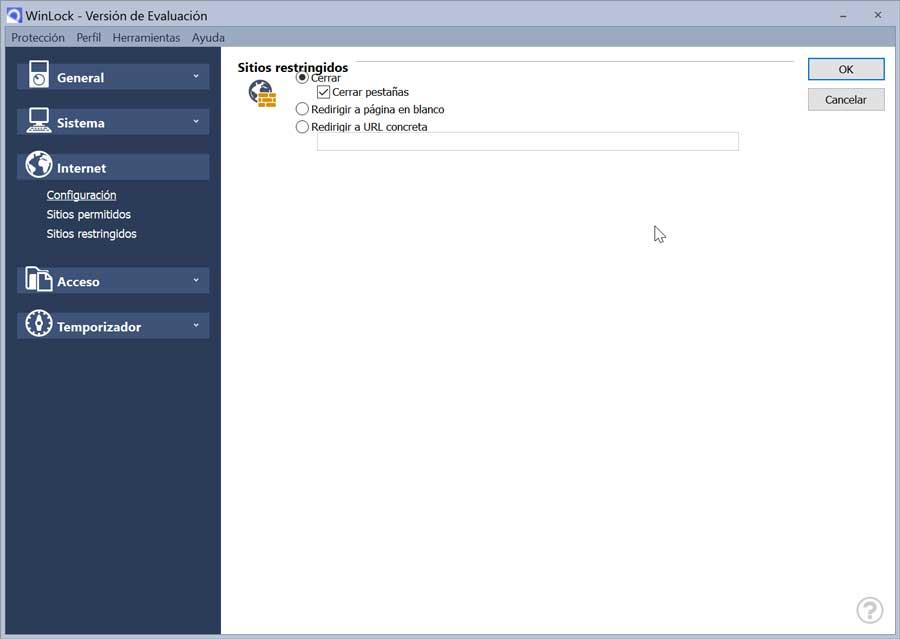
Acceso
Desde este apartado podemos configurar aquellos accesos a las que queramos habilitar o deshabilitar su acceso, como las Ventanas. También nos permite establecer una contraseña para ejecutar ejecutables. Podemos establecer cuales son los ejecutables permitidos y cuales los permitidos. De igual forma también nos permite bloquear determinados archivos y carpetas para evitar que pueda ser usado por terceras personas.
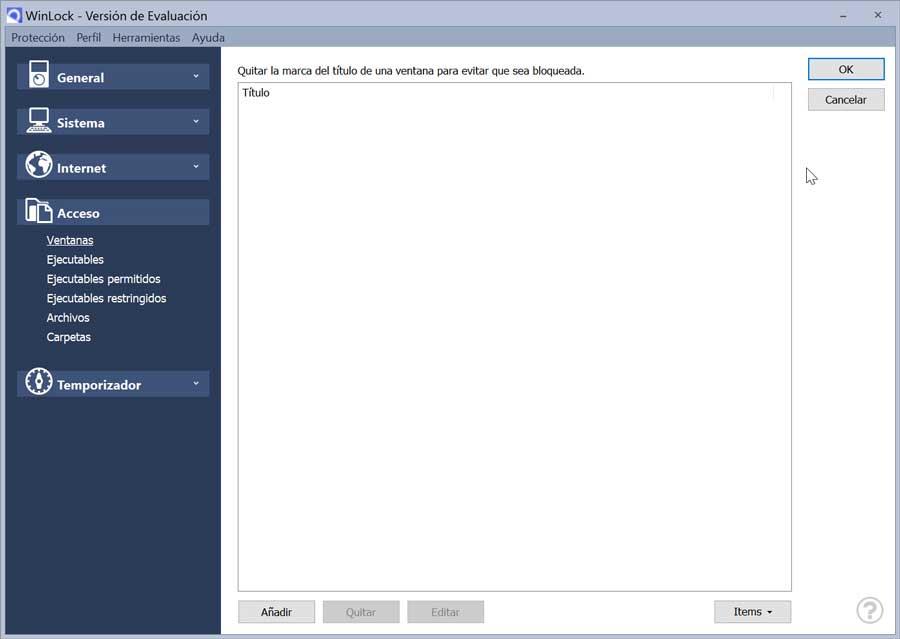
Temporizador
Por último, nos encontramos con la posibilidad de configurar un temporizador, mediante una cuenta atrás o un rango de tiempo. Esto nos permite configurar el apagado, desconectar o bloquear el ordenador una vez configurado. Esto es igualmente útil tanto para usar en casa como en la oficina, cuando no queremos que el ordenador se pueda utilizar durante un periodo de tiempo (por ejemplo por la noche) o fuera de un horario de trabajo.

Descargar WinLock
WinLock es un programa para mantener al máximo la seguridad de nuestro ordenador. En este caso estamos ante una aplicación comercial, si bien nos permite descargar una versión de prueba gratuita desde de su página web. Es compatible con el sistema operativo Windows desde Windows 2000 hasta Windows 10, con todos los paquetes de servicio y actualizaciones. Su última versión disponible es la 8.47 correspondiente al 15 de febrero de 2021, lo que habla de una buena política de soporte y actualizaciones por parte de sus desarrolladores.
Diferencias entre la versión Standard y la versión Professional de WinLock
A la hora de comprar WinLock debemos de elegir entre dos opciones disponibles como son la Standard y la Professional, en función de nuestras necesidades y del dinero que estemos dispuestos a pagar:
- Standard: esta versión nos permite ocultar el menú de inicio, bloquear al escritorio, desactivar las teclas de acceso rápido, desactivar el panel de control, acceso por tiempo limitado y modo quiosco. Su precio es de 24.95 dólares.
- Professional: incluye todas las funciones de la versión Standard y le suma otras opciones de seguridad como contraseñas de invitado, exclusiones USB, restricciones inteligentes y perfiles de usuario, autentificación USB, restricciones de IE y Chrome, filtros de contenido del sitio web, bloqueo remoto y la posibilidad de realizar instantáneas con la cámara web. Su precio es de 31.95 dólares.
Standard o Professional ¿Cuál debo elegir?
A la hora de decidirnos entre una versión u otra debemos centrarnos en cuánto queremos tener protegido nuestro PC. Pues la diferencia de precio no es muy elevada entre una versión u otra. La mejor opción pasa por descargarnos sus versiones de prueba y comprobar de primera mano todas las opciones que nos incluye para de esta forma saber cuál debemos elegir.
Alternativas a WinLock
Si estamos buscando una herramienta de seguridad para Windows, para evitar que los programas puedan ser usados por otros usuarios os proponemos algunas alternativas a WinLock.
Gilsoft EXE Lock
Este programa nos permite bloquear los programas de Windows que no queremos que sean utilizados por otros usuarios. Es sencillo de usar, pues solo deberemos de arrastrar a su interfaz los ejecutables a bloquear. Su precio es de 29.95 euros, pero cuenta con una versión de prueba que podemos descargar desde este enlace.
AskAdmin
En esta ocasión hablamos de un programa gratuito que nos ayudará a bloquear aplicaciones a nuestra elección con solo añadir los archivos ejecutables a su interfaz. La aplicación se encargará de bloquear de forma automática cada intento de ejecución de estos programas. Podemos descargarlo desde aquí.
Fuente: SoftZone https://ift.tt/2PRfY37 Autor: Fran Castañeda
.png)
